OnePlus Nordi aktsiabuutifailifailid ja kuidas neid installida?
Androidi Näpunäited Ja Nipid / / August 04, 2021
Kuulutused
Selles juhendis anname teile teada, mis on aktsia alglaadimise pilt, miks te seda vajate ja kuidas seda oma OnePlus Nordi installida. Ehkki ettevõtte kõrvalekaldumine eelarvesegmendist oli paar esialgset kahtlust, pani Nord kõik need kahtlused rahule. Kõigi tipptasemel spetsifikatsioonide pakkumine ilma taskutesse auku põletamata, lisaks seotud OxygenOSi maiustused ja OEM on märkinud suurema osa eeldustest, mida oleks võinud küsida. Lisaks on teada, et OnePlus on alati kohandatud arenduses üsna aktiivne mängija.
Ja ka Nord-seeria ei erine sellest. Mõne nädala jooksul pärast selle käivitamist oli selle seadme jaoks saadaval juba palju muudatusi, modifikatsioone ja kohandusi. Mõnes neist modifikatsioonidest oli kõige olulisem vajadus varude alglaadimise, .img-faili järele. Partitsioonifailiga tegelemine pole paljude jaoks kunagi lihtne töö. Ja kui te ka neid mõtteid kajastate, aitab see juhend teid välja. Täna arutame OnePlus Nord aktsia alglaadimise pildifaile ja nende installimist.

Sisukord
- 1 Mis on alglaadimise pilt ja miks seda vaja on?
-
2 Kuidas installida OnePlus Nord aktsiabuutpildifaile
- 2.1 Eeldused
- 2.2 1. meetod: kiirkäivitamise käskude kaudu
- 2.3 2. meetod: TWRP taastamise kaudu
Mis on alglaadimise pilt ja miks seda vaja on?
Koos tuuma ja RAMDisk-pildiga on alglaadimispartitsioon (või boot.img) esimene rida, mille alglaadur laadib, kui teie seade OS-i käivitab. Sõltumata sellest, millisele tootjale teie Android-nutitelefon kuulub, kehtib see määratlus kõigi nende jaoks. Miks peaks siis selle faili kätte saama? Noh, samal põhjusel on arvukalt põhjuseid, alustame kõige elementaarsematest (keskendudes OnePlus Nordile).
Kuulutused
Teie seadme juurimiseks on kaks erinevat meetodit: koos TWRP-ga või ilma. Kui esimest on palju lihtsam teostada, kuid mitte igal seadmel pole toimivat TWRP-i ehitust. Sellega seoses eelistavad paljud kasutajad oma seadme juurimiseks mitte-TWRP-meetodit. Esimene nõue selle jaoks on saada kätte fail boot.img, mis seejärel lappitakse Magiski kaudu ja vilgub Fastboot kaudu. Samamoodi võiksite eelnimetatud näpistamise tagasivõtmiseks kasutada faili boot.img.
Teisisõnu, võite Magiski desinstallida ja seega juurest oma seadmest eemaldada, vilkudes faili stock boot.img. Mõnel juhul, kui olete alglaadimispartitsioonis vilgutanud vale binaarkaardi, võite hõlpsasti flash-faili boot.img vilkuda ja oma seadme töökorda viia. Nii et see kõik pidi teile andma üsna korraliku ettekujutuse selle faili kasulikkusest. Vaatame nüüd nende OnePlus Nord aktsialaadimise pildifailide installimise samme.
Kuidas installida OnePlus Nord aktsiabuutpildifaile
Selle sektsiooni pildifaili installimiseks on kaks erinevat meetodit. Esimene neist toimub Fastboot käskude kaudu, teine aga TWRP taastamise abil. Teine meetod on neist kahest lihtsam, kuid kui eelistate hoida kohandatud taastamisest ohutut kaugust, võite valida kiirkäivitamise käsud. Sellest lähtuvalt tutvustame teid enne selle juhendi nõuete täitmist, enne kui jätkate OnePlus Nord aktsiakäivituspildifailide installimist.
Eeldused
- Kõigepealt pole oluline, millise meetodi valisite, teie seadme alglaadur tuleb avada. Kui te pole seda veel teinud, vaadake meie juhendit: Bootloaderi avamine OnePlus Nord'is.
- Lubage oma seadmes ka USB-silumine. Minge jaotisse Seaded> Telefoni kohta> Puudutage seeriat Järjenumber 7 korda> Minge tagasi jaotisse Seaded> Süsteem> Arendaja valikud> Luba USB-silumine

- Samamoodi hankige oma seadme stock boot.img-fail. Võite alla laadida Laadige OnePlus Nordi kiirlaadimis ROM-id ja seejärel eraldage sellest fail boot.img. ROM-i krediit läheb XA Recognized Developerile mauronofrio
- Sellega seoses peaksite alla laadima ainult teie seadmesse praegu installitud operatsioonisüsteemile vastava boot.img. Kui te pole selles kindel, minge jaotisse Seaded> Teave telefoni kohta ja vaadake järjenumbrit. Seejärel peaksite alla laadima sama järjenumbri aktsia püsivara ja saama kätte selle faili boot.img.
- Lisaks on ka piirkond äärmiselt oluline, te ei tohiks ühegi teise piirkonna alglaadimisfaili vilkuda. OnePlus Nordil on järgmised piirkonnakoodid: Globaalne (AC01AA) Euroopa (AC01BA) India (AC01DA), laadige alla oma piirkonnale vastav kood.
- Järgmisena installige Androidi SDK platvormi tööriistad arvutis.
- Kui eelistate valida TWRP-meetodi, veenduge, et see oleks installitud. See juhend peaks teid aitama: TWRP-i taastamise installimine OnePlus Nordi. Selles juhendis on ka juurdumisetapid, võite selle praegu vahele jätta.
See on kõik, need olid kõik nõuded. Nüüd võite jätkata OnePlus Nord aktsialaadimise pildifailide installimiseks.
1. meetod: kiirkäivitamise käskude kaudu
- Alustuseks nimetage allalaaditud alglaadimisfail fail alglaadimiseks ümber, seega peaks täielik nimi olema boot.img. Seejärel kandke see fail boot.img kausta Platform-tools.
- Nüüd minge selle platvormi tööriistade kausta, tippige aadressiribale CMD ja vajutage sisestusklahvi. See käivitab käsuviiba.

- Seadme käivitamiseks kiirlaadimisrežiimi sisestage CMD aknas järgmine käsk.
adb taaskäivitage alglaadur
- Nüüd käivitage järgmine käsk, kui soovite faili vilkuda praeguses aktiivses pesas:
kiire alglaadimine välkmälu boot boot.img
- Teisalt, kui soovite alglaadimisfaili mõlemas pesas vilkuda, peate kasutama järgmisi käske:
kiirkäivitamine välklamp boot_a boot.img. kiire alglaadimine välklamp boot_b boot.img
- Kui vilkumine on lõpule jõudnud, võite oma seadme OS-i taaskäivitada järgmiselt:
kiirkäivitamise taaskäivitamine
Nii et need olid sammud OnePlus Nord aktsiakäivituspildi installimiseks Fastboot Commandsi kaudu. Pöörame nüüd tähelepanu TWRP-meetodile.
Kuulutused
2. meetod: TWRP taastamise kaudu
- Ühendage seade USB-kaabli abil arvutiga, veenduge, et silumine on lubatud.
- Nüüd kandke fail boot.img oma seadme sisemällu
- Seejärel minge kausta platvormi tööriistad, sisestage aadressiribale CMD ja vajutage sisestusklahvi Enter. See käivitab käsuviiba.
- Seadme käivitamiseks TWRP-i taastesse tippige CMD-i aknas järgmine käsk.
adb taaskäivitage taastamine
- Kui olete TWRP-i käivitanud, minge installi ja puudutage paremas alanurgas asuvat nuppu Install Image.
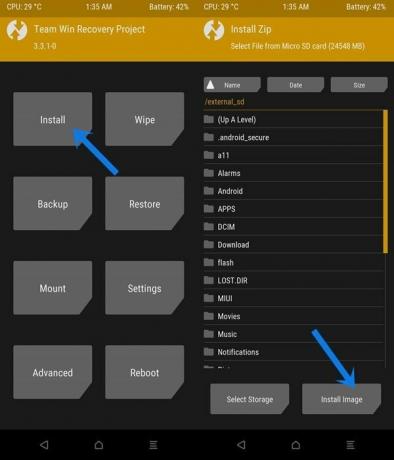
- Nüüd valige fail boot.img ja valige sektsiooni valimise ekraanilt Boot partitsioon.
- Lõpuks tehke selle faili installimiseks parem hiir.

- Kui see on tehtud, võite oma seadme OS-i taaskäivitada. Selleks minge Reboot ja puudutage System.

See on kõik. Need olid OnePlus Nord aktsia alglaadimise pildifailide installimise sammud. Oleme sama jaoks jaganud kahte erinevat meetodit: TWRP kaudu ja Fastboot käskude abil. Võite valida ühe neist kahest, millega on lihtsam toime tulla. Ja kui teil on ülalmainitud toimingute kohta küsimusi, andke meile sellest teada allpool olevas kommentaaride jaotises. Ümardan, siin on mõned iPhone'i näpunäited ja nipid, Arvuti näpunäited ja nipidja Androidi näpunäited mis väärivad ka teie tähelepanu.



